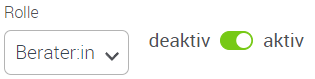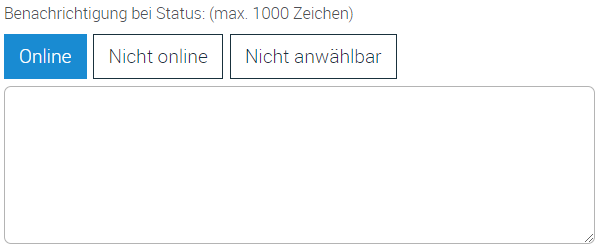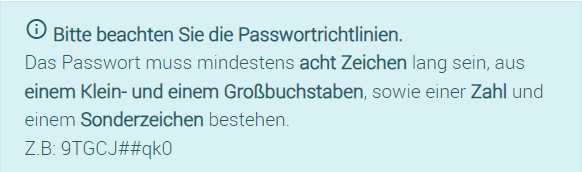Beratendenverwaltung (Zugriff nur für Admins)
In der Beratendenverwaltung werden alle Berater:innen einer Einrichtung aufgelistet. Ein Admin kann in der Beratendenverwaltung die Angaben der Beratenden prüfen und ggfs. anpassen.
- Mit einem Klick (im Dashboard) auf die drei, senkrechte Striche,
 öffnet sich das Einstellungsmenü.
öffnet sich das Einstellungsmenü. - Hier wählt man die Beratendenverwaltung aus.
- Um die Angaben der Beratenden zu ändern, klickt man auf den Namen der beratenden Person. Es öffnet sich eine Übersicht mit den Angaben zu der Person.
- Nach der Bearbeitung auf speichern klicken.
Damit die/der Berater:in aktiv mit assisto arbeiten kann, muss der Toggle neben der Rolle (Berater:in/Admin) aktiviert werden:
Kontaktdaten intern
Hier kann man folgende Änderungen vornehmen:
Rolle – Berater:in, Admin
Anrede – Frau, Herr, Neutral
Vorname – Vorname ändern
Nachname – Nachname ändern
E-Mail-Adresse – E-Mail-Adresse ändern
Telefonnummer – Telefonnummer ändern
Postleitzahl – Postleitzahl ändern
Der Login-Name kann nicht verändert werden und ist einzigartig. Dieser dient nur zur Anmeldung im System und wird den Klient:innen nicht ausgewiesen.
Kontaktdaten extern
Hier kann man folgende Änderungen vornehmen:
Benutzername – Benutzername ändern (der Benutzername ist für Kolleg:innen und Klient:innen sichtbar)
Profilbild hochladen – Profilbild hochladen / ändern
Profilbild löschen – Profilbild löschen
Sprachen – Sprachkenntnisse hinzufügen oder entfernen
Beschreibung Ihrer Person – Hier kann man eine Beschreibung über die eigene Person, in den hinterlegten Sprachen, angeben.
Nur für Stammklient:innen anwählbar
Grauer Toggle = Terminbuchung möglich, alle ratsuchenden Personen dürfen Mailanfragen stellen und in einem Chat schreiben.
Grüner Toggle = Terminbuchung nicht möglich, nur Stammklient:innen dürfen Mailanfragen stellen und in einem Chat schreiben.
Beratungsanlässe
Hier kann man Beratungsanlässe (z.B. Beratungsthema) aus den vorher definierten Beratungsfeldern (kostenpflichtige Filterkriterien) in den globalen Einstellungen (Zugriff nur für Admins) auswählen. Weitere Informationen zur Aktivierung der Filter finden Sie in unserem Artikel Aktivierung eines Filter.
Messenger
Status - Online – Man kann angeschrieben werden und erscheint als Online.
Status - Nicht Online – Man kann angeschrieben werden und erscheint als Offline.
Status - Nicht anwählbar – Man kann nicht angeschrieben werden.
Benachrichtigung bei Status: (max. 1000 Zeichen) – Es gibt die Möglichkeit, eine Benachrichtigung für den jeweiligen Status (Online und Nicht Online) zu hinterlegen. Die Benachrichtigung wird angezeigt, sobald ein Ratsuchender eine Nachricht im Messenger abschickt.
Passwort vergeben
Neues Passwort - Das Passwort muss mindestens acht Zeichen lang sein, aus einem Klein- und einem Großbuchstaben, sowie einer Zahl und einem Sonderzeichen bestehen. Z. B: 6w6ux5FsH&
Passwort wiederholen - Das neue Passwort wiederholen.
Berater:in löschen
Wenn man eine/n Berater:in löschen möchte, klickt man auf den roten Button löschen, ![]() neben der Rolle (Berater:in, Admin). Nach Bestätigung wird die/der Berater:in gelöscht.
neben der Rolle (Berater:in, Admin). Nach Bestätigung wird die/der Berater:in gelöscht.
Einladung versenden
Wenn man eine/r Berater:in eine Einladung mit einem Link zur Passwortvergabe senden möchte, klickt man auf den blauen Button einladen, ![]() neben der Rolle (Berater:in, Admin). Daraufhin wird eine E-Mail mit einem Link zur Passwortvergabe an die/den jeweiligen Berater:in versendet.
neben der Rolle (Berater:in, Admin). Daraufhin wird eine E-Mail mit einem Link zur Passwortvergabe an die/den jeweiligen Berater:in versendet.
Neue/n Berater:in anlegen
-
Mit einem Klick auf den blauen Button Neue/n Berater:in anlegen,
 kann man eine/n Berater:in oder einen Admin hinzufügen.
kann man eine/n Berater:in oder einen Admin hinzufügen. -
Damit die/der Berater:in oder der Admin aktiv mit assisto arbeiten kann, muss der Toggle neben der Rolle (Berater:in, Admin) aktiviert werden.
-
Folgende Informationen können zu der beratenden Person hinterlegt werden:
Rolle - Berater:in und Admin
Anrede – Frau, Herr, Neutral
Vorname – Vorname
Nachname – Nachname
E-Mail-Adresse – E-Mail-Adresse
Login-Name – Name zum Einloggen
Benutzername (Anzeige in VBSt.) - Der Benutzername ist für ratsuchende Personen sichtbar. -
Damit die/der Berater:in oder der Admin keine geplanten Änderungen und Updates von assisto verpasst, muss der Toggle Newsletter abonnieren aktiviert werden.
-
Auf Speichern klicken.
Lizenzvolumen erhöhen
Mit einem Klick auf den Button Lizenzvolumen erhöhen, ![]() neben dem Button Neue/n Berater:in anlegen, kann man neue Lizenzen hinzufügen.
neben dem Button Neue/n Berater:in anlegen, kann man neue Lizenzen hinzufügen.
Folgende Angaben werden zur Lizenzerhöhung benötigt
Einrichtung – Die Einrichtung wird automatisch eingetragen, es sind keine weiteren Konfigurationen erforderlich.
Ansprechperson – Benutzername der Ansprechperson
E-Mail-Adresse – E-Mail-Adresse der Ansprechperson
Benötigtes Lizenzvolumen – Anzahl der insgesamt benötigten Lizenzen
Bemerkung – optional kann man eine Bemerkung hinzufügen
Sobald man auf absenden klickt, wird das Formular an assisto übermittelt. Die Einrichtung erhält daraufhin eine Bestätigung von uns. Bei Fragen zu der Lizenzvereinbarung, stehen wir Ihnen gerne zur Seite.